
Para recurrir a reinstalación de controladores de tarjetas de video, es necesario ser con poca frecuencia, generalmente en caso de reemplazar el adaptador de gráficos o la operación inestable del software ya instalado. Como parte de este artículo, hablemos de cómo reinstalar correctamente los controladores de la tarjeta de video y asegurar su funcionamiento normal.
Reinstalación de los conductores
Antes de instalar un nuevo software en una computadora, debe deshacerse de la anterior. Este es un requisito previo, ya que los archivos dañados (en el caso del trabajo inestable) pueden ser un obstáculo para la instalación normal. Si cambia el mapa, entonces también necesita asegurarse de que los "relaves" permanezcan desde el controlador anterior.Eliminar controlador
Puede eliminar un controlador innecesario de dos maneras: a través del "Panel de control" Applet "Programas y componentes" o utilizando un software de desinstalador de pantalla especial. La primera opción es la más simple: no necesita buscar, descargar y ejecutar un programa de terceros. En la mayoría de los casos, la eliminación estándar es suficiente. Si tiene el controlador seleccionado o hay errores al instalarlo, es necesario usar DDU.
- Eliminar la pantalla del conductor desinstalador.
- Primero necesitas descargar el software de la página oficial.
Descargar DDU.
- A continuación, deberá desempacar el archivo resultante en una carpeta separada, predeterminada. Para hacer esto, simplemente ejecutelo, especifique el lugar para guardar y presione Extraer.
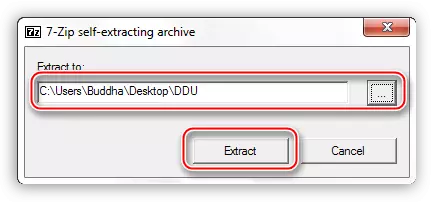
- Abra el directorio con archivos desempaquetados y haga doble clic en la aplicación "Display Driver Uninstaller.exe".
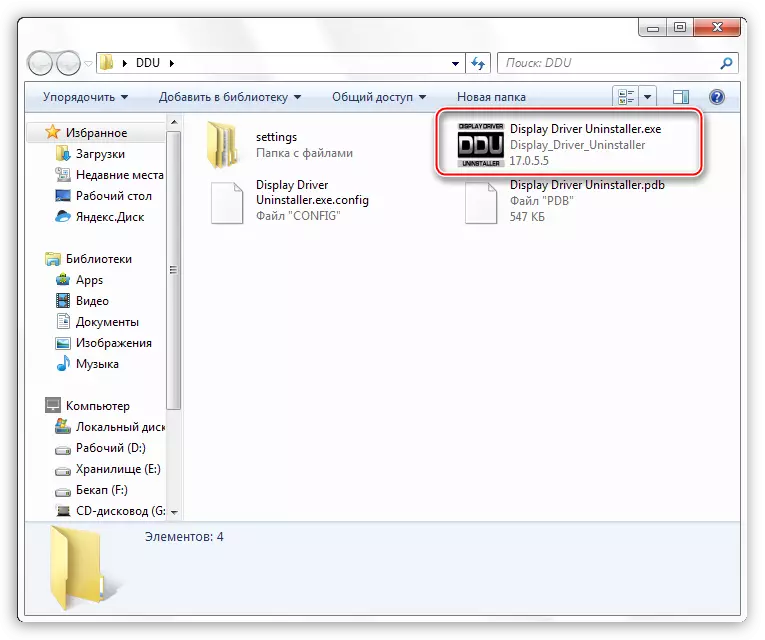
- Después de iniciar el software, se abre una ventana con la configuración del modo. Aquí dejamos el valor "Normal" y haga clic en el botón "Ejecutar el modo normal".
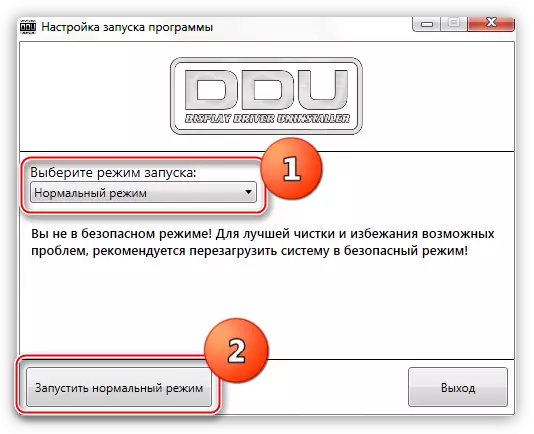
- A continuación, seleccione el fabricante del controlador en la lista desplegable, que desea desinstalar y haga clic en el botón "Eliminar y reiniciar".
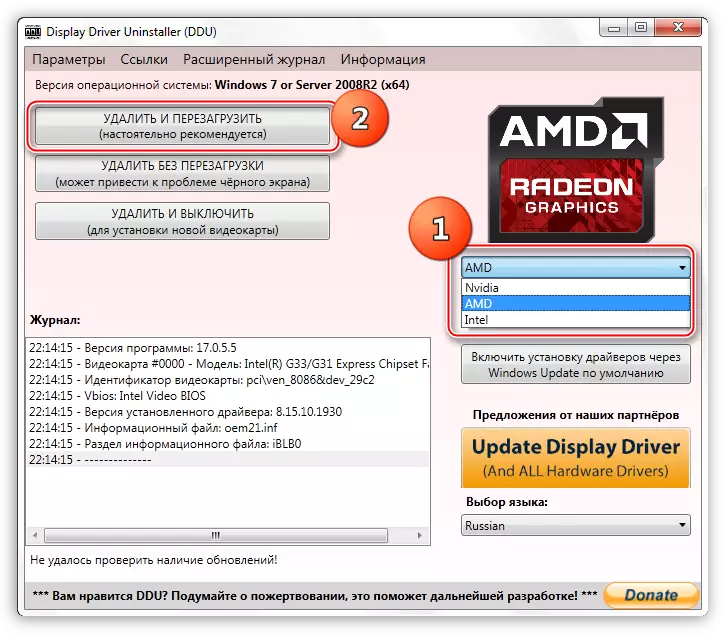
Para garantizar la eliminación de todos los "relaves", estas acciones se pueden realizar reiniciando la computadora en un modo seguro.
- El programa mostrará una advertencia de que la opción que prohíbe la descarga de controladores a través del Centro de actualización de Windows se habilitará. Estamos de acuerdo (haga clic en Aceptar).
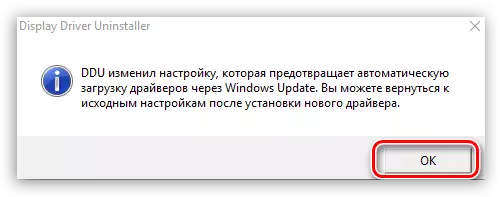
Ahora solo permanecerá espere hasta que el conductor elimine el controlador y se produzca un reinicio automático.
Cómo ejecutar OS en modo seguro, puede aprender de nosotros en el sitio: Windows 10, Windows 8, Windows XP
- Primero necesitas descargar el software de la página oficial.
- Abra el "Panel de control" y vaya al enlace "Eliminar programa".
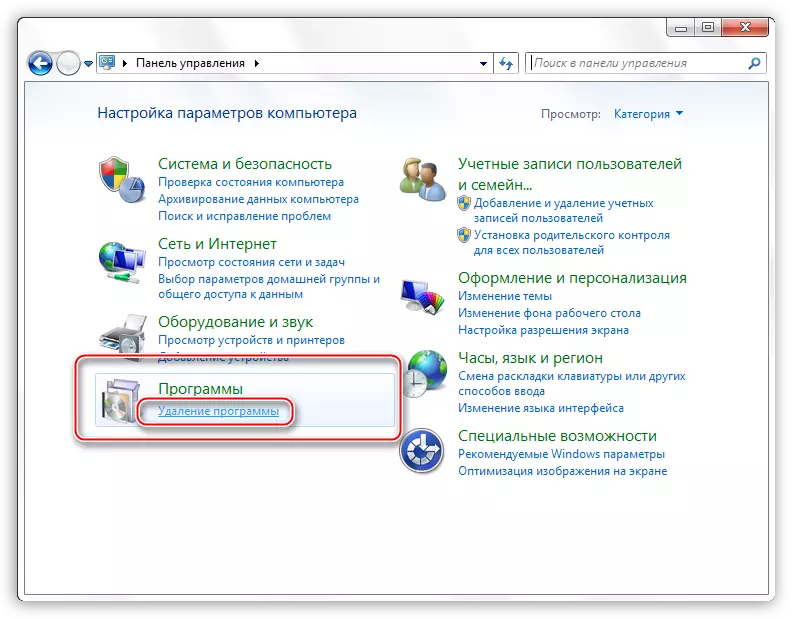
- Se abre una ventana con el applet que necesita contener una lista de todas las aplicaciones instaladas. Aquí debemos encontrar el artículo titulado "NVIDIA GRÁFIC DRURGURAR 372.70". Las cifras en el título son la versión del software, puede tener otra edición.
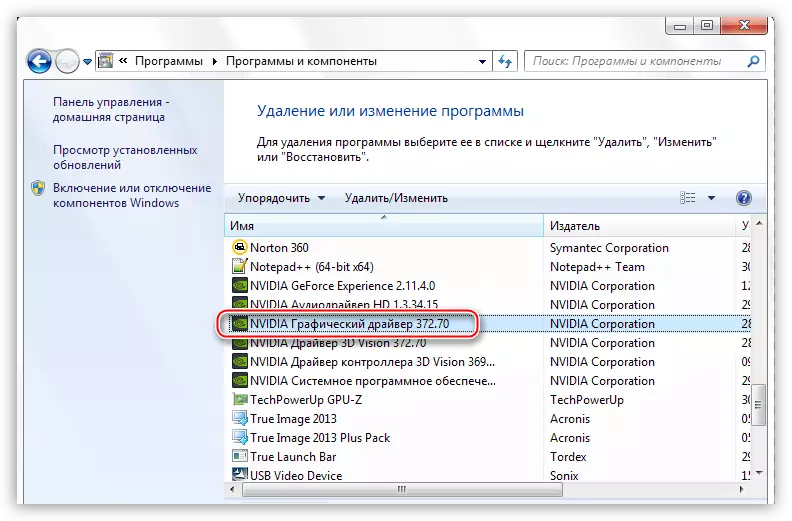
- A continuación, haga clic en el botón Eliminar / Editar en la parte superior de la lista.

- Después de las acciones completadas, se iniciará el instalador de NVIDIA, en la ventana del cual desea hacer clic en "Eliminar". Al finalizar la desinstalación, deberá reiniciar la computadora.
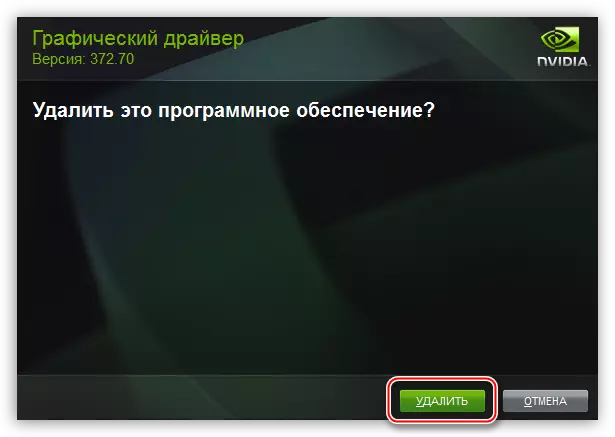
La eliminación del controlador AMD se produce en el mismo escenario.
- La lista de programas instalados que necesita para encontrar "ATI Catalyst Install Manager".
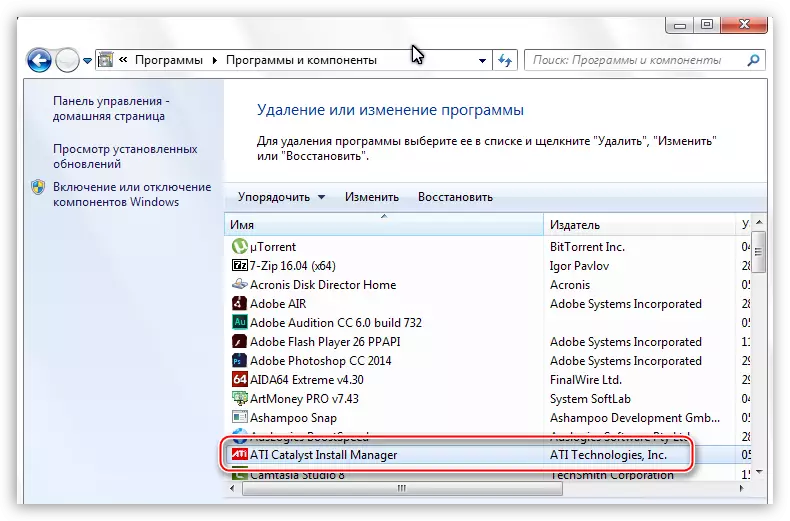
- Luego haga clic en el botón "Editar". Como en el caso de NVIDIA, el programa del instalador se abrirá.
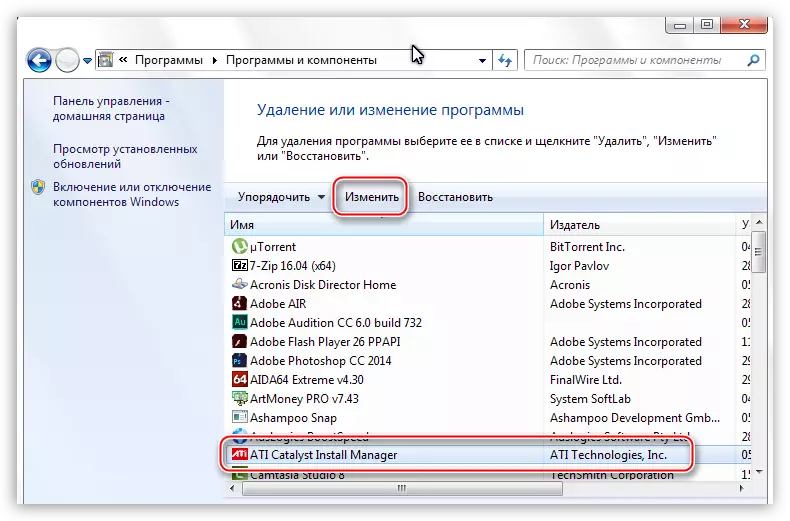
- Aquí debe seleccionar la opción "Eliminación rápida de todos los componentes del software ATI".
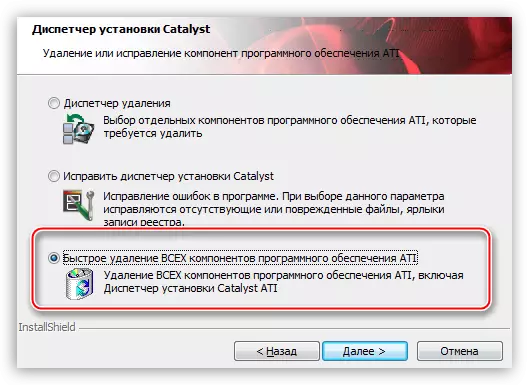
- A continuación, solo necesita seguir las indicaciones del despachador, y después de la eliminación, reinicie el automóvil.
Instalación de un nuevo controlador
La búsqueda de software para tarjetas de video debe realizarse únicamente en los sitios oficiales de fabricantes de procesadores de gráficos: NVIDIA o AMD.
- NVIDIA.
- Para buscar tarjetas de conductor "Green" en el sitio hay una página especial.
Página de búsqueda de NVIDIA
- Aquí hay un bloqueo con listas desplegables en las que necesita elegir una serie y familia (modelo) de su adaptador de video. La versión y descarga del sistema operativo se determina automáticamente.
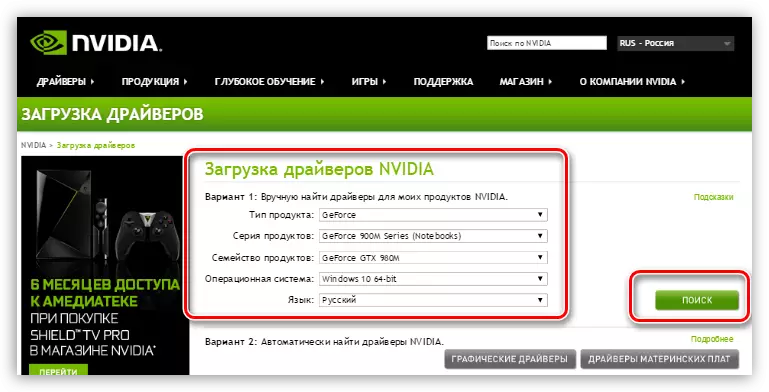
- NVIDIA.
- En la primera etapa, el asistente propondrá elegir un lugar para desempacar los archivos de instalación. Para la fiabilidad, se recomienda dejar todo lo que es. Continuamos la instalación presionando el botón OK.
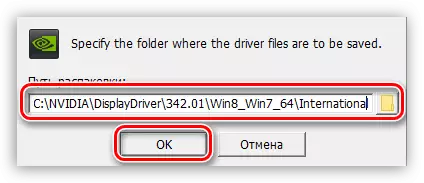
- El programa de instalación desempaqueta los archivos a la ubicación seleccionada.
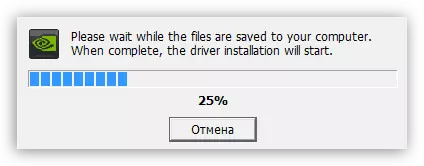
- A continuación, el instalador verificará el sistema para su cumplimiento con los requisitos.
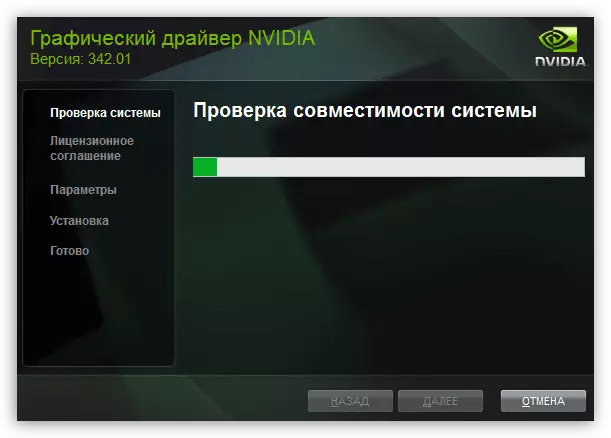
- Después de la verificación, se debe adoptar el Acuerdo de licencia de NVIDIA.
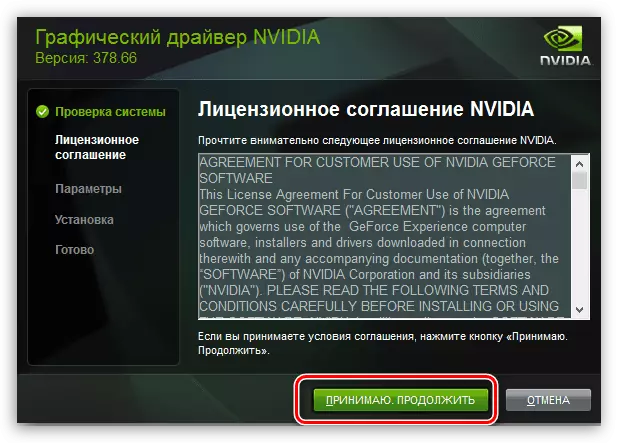
- En el siguiente paso, se le pedirá que elijamos el tipo de instalación: "Express" o "Selective". Somos adecuados "expresos", ya que después de desinstalar no se conservan ninguna configuración y archivos. Haga clic en Siguiente".
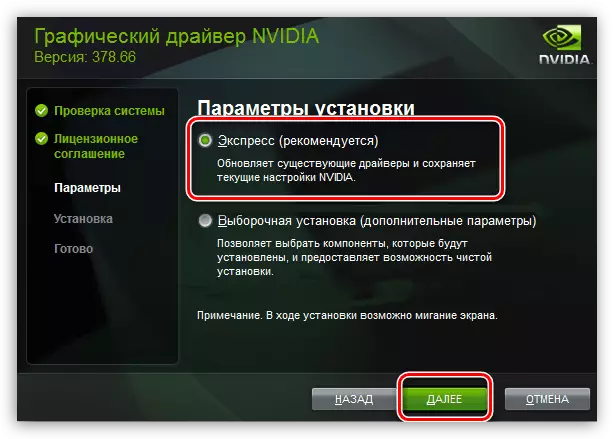
- El resto del trabajo ejecutará el programa. Si se va por un tiempo, entonces el reinicio ocurrirá automáticamente. La evidencia de una instalación exitosa será una ventana (después de reiniciar):

- En la primera etapa, el asistente propondrá elegir un lugar para desempacar los archivos de instalación. Para la fiabilidad, se recomienda dejar todo lo que es. Continuamos la instalación presionando el botón OK.
- AMD.
- Al igual que el "verde", el instalador AMD ofrecerá elegir un lugar para desempaquetar archivos. Dejamos todo de forma predeterminada y hago clic en "Instalar".
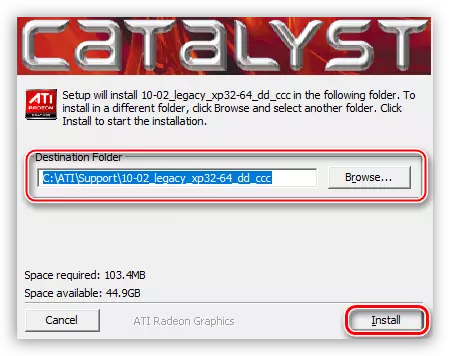
- Al finalizar el desempaquetado, el programa se propondrá seleccionar el idioma de instalación.
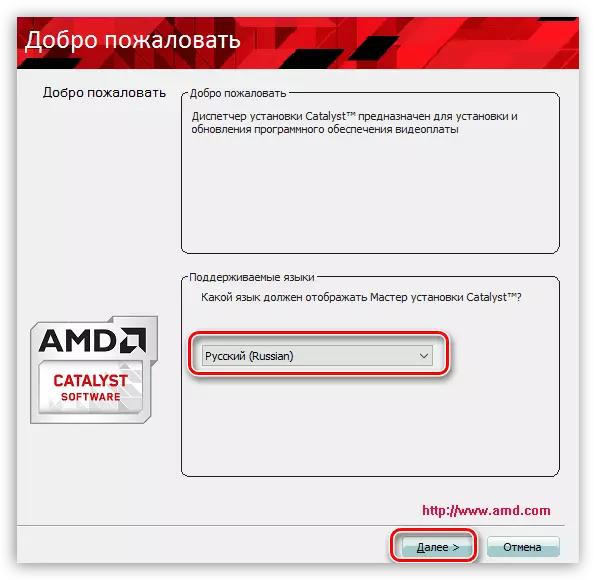
- En la siguiente ventana, ofrecemos elegir una instalación rápida o selectiva. Elige rápido. Catálogo de licencia por defecto.
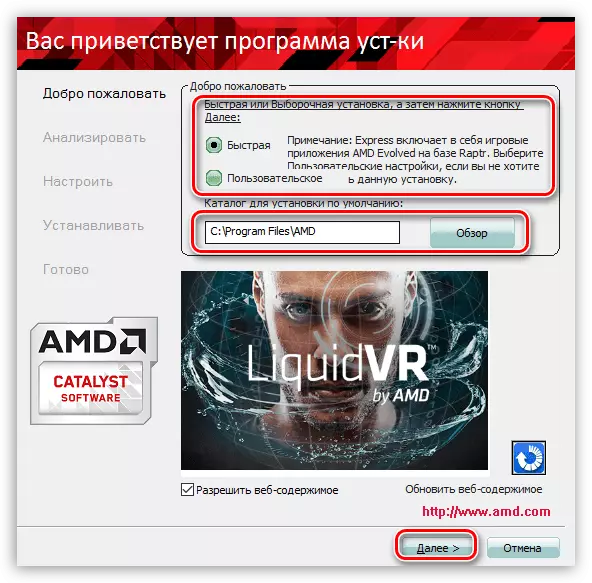
- Aceptamos el Acuerdo de Licencia AMD.
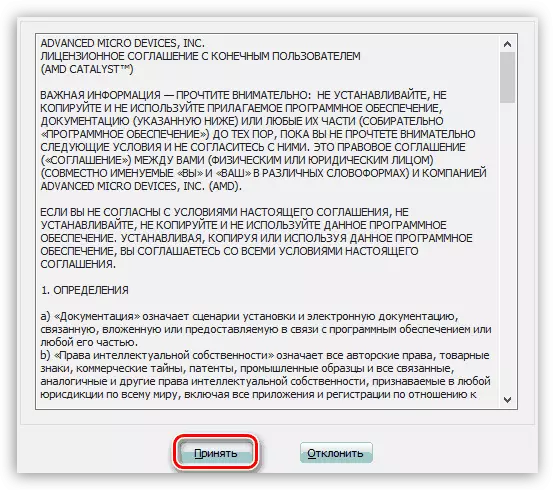
- A continuación, la instalación del conductor tiene lugar, después de lo cual es necesario hacer clic en "Finalmente" en la ventana final y reiniciar la computadora. Puede familiarizarse con el registro de instalación.
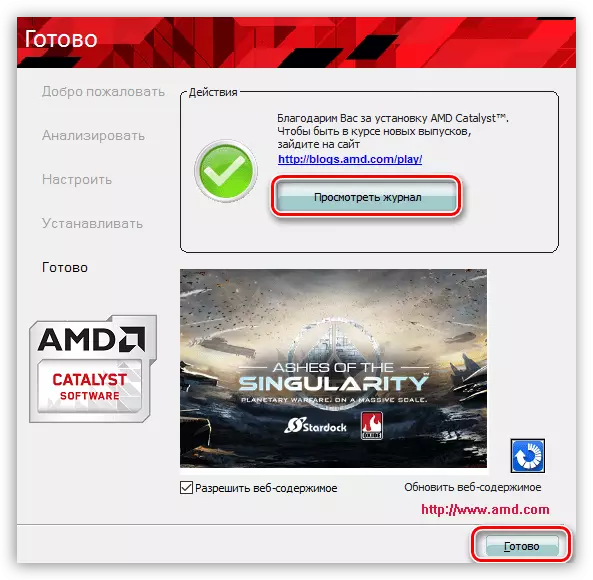
- Al igual que el "verde", el instalador AMD ofrecerá elegir un lugar para desempaquetar archivos. Dejamos todo de forma predeterminada y hago clic en "Instalar".
Reinstalación de los conductores, a primera vista, puede parecer bastante difícil, pero, sobre la base de todo lo anterior, se puede concluir que no es así. Si sigue las instrucciones que se proporciona en el artículo, entonces todo se utilizará de forma suave y sin errores.
- NVIDIA.
- Para buscar tarjetas de conductor "Green" en el sitio hay una página especial.
